Rumah >Tutorial sistem >Siri Windows >Bagaimana untuk membolehkan virtualisasi dalam Windows 10? Tutorial tentang cara mendayakan virtualisasi dalam win10
Bagaimana untuk membolehkan virtualisasi dalam Windows 10? Tutorial tentang cara mendayakan virtualisasi dalam win10
- WBOYWBOYWBOYWBOYWBOYWBOYWBOYWBOYWBOYWBOYWBOYWBOYWBke hadapan
- 2024-02-14 16:00:101506semak imbas
Editor PHP Apple akan memperkenalkan anda cara menghidupkan fungsi virtualisasi dalam Windows 10. Ciri virtualisasi Windows 10 membolehkan anda menjalankan berbilang sistem pengendalian pada satu komputer, menyediakan persekitaran pembangunan dan ujian yang lebih fleksibel. Untuk mendayakan virtualisasi, pastikan dahulu komputer anda menyokong teknologi virtualisasi. Kemudian, dayakan pilihan virtualisasi dalam tetapan BIOS. Seterusnya, buka Ciri Windows, cari dan dayakan pilihan "Hyper-V". Setelah anda melengkapkan langkah ini, anda boleh mula menggunakan ciri maya Windows 10 untuk menjalankan berbilang sistem pengendalian dengan mudah dan menikmati pengalaman pengkomputeran yang lebih cekap.
Tutorial tentang cara mendayakan virtualisasi win10
1 Tekan "win+i" untuk membuka tetapan dan klik "Kemas Kini dan Keselamatan".
2 Kemudian klik "Pulihkan" dalam bar tugas kiri.
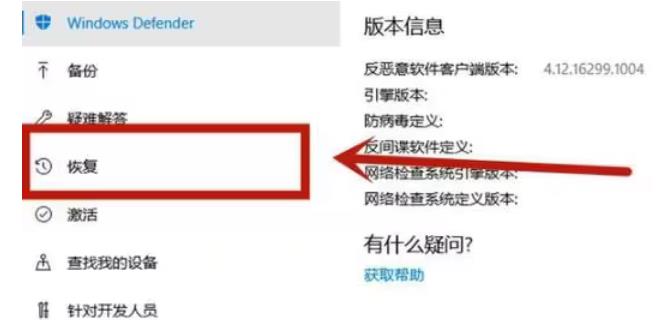
3. Klik "Mulakan Semula Sekarang" di bawah Permulaan Lanjutan.

4. Selepas memulakan semula, klik "Pilihan Lanjutan".

5 Masukkan pilihan lanjutan dan klik "tetapan firmware uefi".

6 Kemudian klik "Mulakan Semula" di bahagian bawah sebelah kanan.

7. Selepas memulakan semula, masukkan antara muka papan induk dan pilih "advanced" untuk mengesahkan dan masuk.
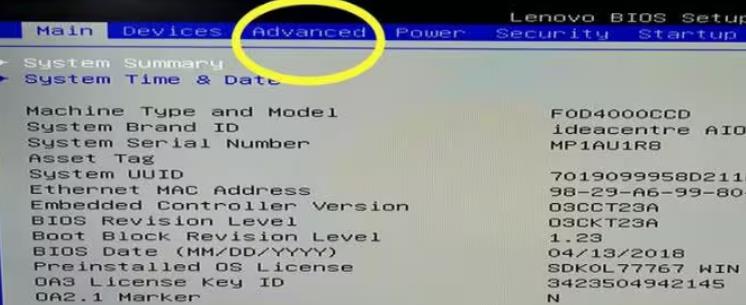
8 Laraskan ke vt-d, kemudian laraskan untuk membolehkan, klik enter untuk mengesahkan, dan akhirnya tekan F10 untuk menyimpan.
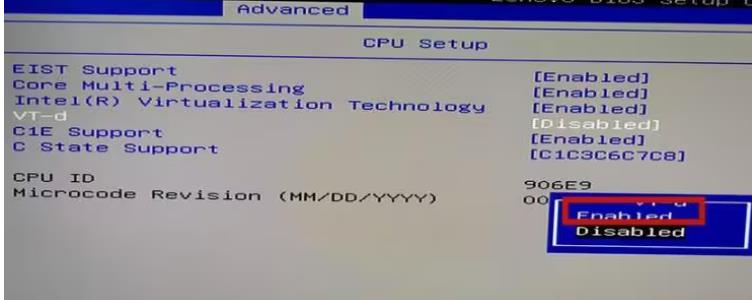
Atas ialah kandungan terperinci Bagaimana untuk membolehkan virtualisasi dalam Windows 10? Tutorial tentang cara mendayakan virtualisasi dalam win10. Untuk maklumat lanjut, sila ikut artikel berkaitan lain di laman web China PHP!

